Wiederherstellung von Daten aus einem SnapVault-Backup
 Änderungen vorschlagen
Änderungen vorschlagen


Nach Auswahl des SnapVault Backup-Ziel-Volume müssen Sie die Wiederherstellung entweder auf einem neuen Volume durchführen, um die gesicherten Daten zu testen, oder auf einem vorhandenen Volume, um die verlorenen oder beschädigten Daten wiederherzustellen.
Sie müssen diese Aufgabe aus dem Cluster Ziel ausführen.
-
Führen Sie je nach der verwendeten System Manager-Version einen der folgenden Schritte aus:
-
ONTAP 9.4 oder früher: Klicken Sie Schutz > Beziehungen.
-
Ab ONTAP 9.5: Klicken Sie Schutz > Volume Relationships.
-
-
Wählen Sie die SVM aus, die das Ziel-Volume für SnapVault-Backups enthält, und klicken Sie dann auf Operationen > Wiederherstellen.
-
Stellen Sie im Dialogfeld Restore die Daten auf dem ursprünglichen Quell-Volume oder einem neuen Volume wieder her:
Möchten Sie wiederherstellen auf… Dann… Das ursprüngliche Quell-Volume
Wählen Sie Quellvolumen.
Ein neues Volume
-
Wählen Sie anderes Volumen.
-
Wählen Sie das Peering Cluster und die Peering SVM für das Volume aus.
-
Wählen Sie aus der Liste eine Peering SVM aus.
-
Wenn keine Peering-Punkte der SVM sind, erstellen Sie die SVM-Peer-Beziehung:
-
Wählen Sie die SVM aus.
-
Klicken Sie Auf Authentifizieren.
-
Geben Sie die Anmeldedaten des Clusteradministrators für den Peering Cluster ein, und klicken Sie dann auf Create.
-
-
Wählen Sie Neues Volume.
-
Wenn Sie den Standardnamen ändern möchten, wird im Format angezeigt
destination_SVM_name_destination_volume_name_restore, Geben Sie einen neuen Namen an und wählen Sie das zugehörige Aggregat für das Volume aus. -
Aktivieren Sie das Kontrollkästchen Deduplizierung aktivieren.
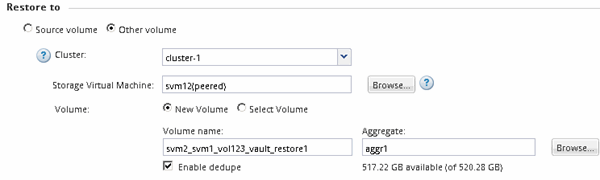
-
-
Wählen Sie entweder die neueste Snapshot Kopie oder wählen Sie eine bestimmte Snapshot Kopie aus, die Sie wiederherstellen möchten.
-
Aktivieren Sie das Kontrollkästchen OK, um das Volume aus der Snapshot-Kopie wiederherzustellen.
-
Aktivieren Sie das Kontrollkästchen Netzwerkkomprimierung aktivieren, um die Daten zu komprimieren, die während des Wiederherstellungsvorgangs übertragen werden.
-
Klicken Sie Auf Wiederherstellen.
Während der Wiederherstellung wird das wiederherzustellende Volume in schreibgeschützt geändert. Nachdem der Wiederherstellungsvorgang abgeschlossen ist, wird die temporäre Beziehung entfernt und das wiederhergestellte Volume wird in Lesen/Schreiben geändert.
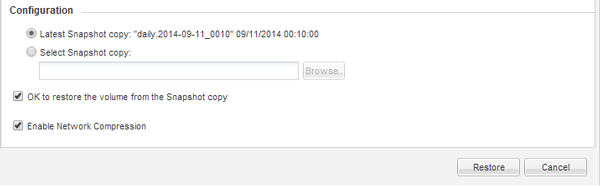
-
Klicken Sie im Nachrichtenfeld auf OK.


